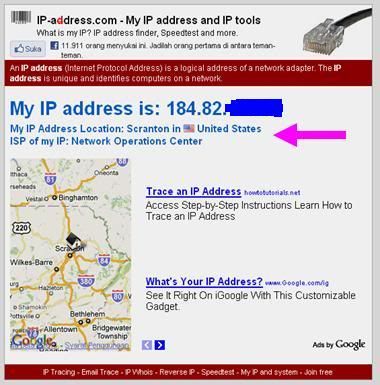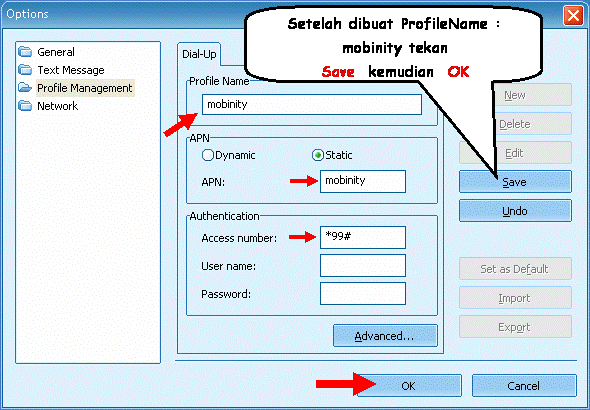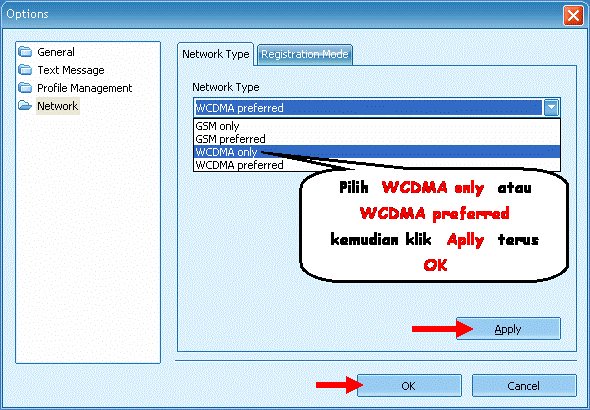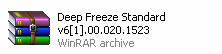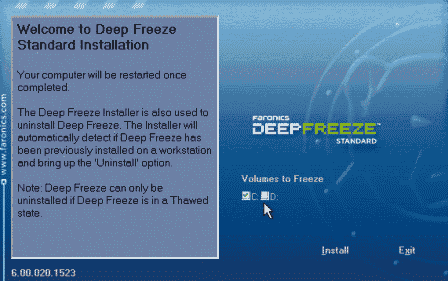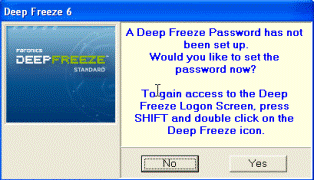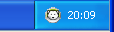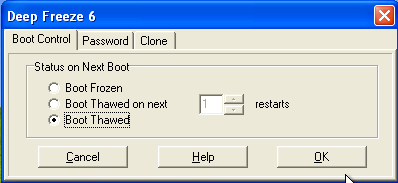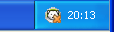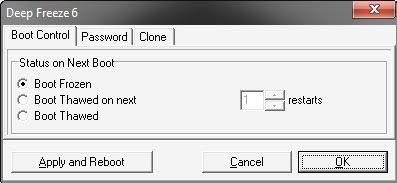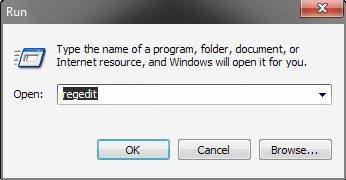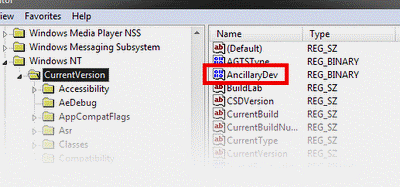INTERNET MURAH
TANPA QUOTA
UNLIMITED
SEPUASNYAaaaaaaa
Layanan INTERNET MURAH yang kami berikan adalah :
#> Akses internet Unlimited, tanpa Qouta tidak memakan pulsa (alias Rp. 0)
#> Bebas Download, Upload sepuasnyaa
#> Kenyamanan disaat browsing dan berinteraksi di dunia maya
#> Anonymous Surfing on Internet
#> Dapat membuka Blok untuk Akses2 situs yang di blok dari IP lokal
#> Proteksi dari serangan Virus, Malware, Trojan, dll. karena semua itu membutuhkan IP target dalam penyerangan, tapi dengan VPN - virus, malware, trojan dll hanya mengetahui IP SERVER bukan IP anda
#> Cocok buat anda yang full koneksi dalam Berbisnis via Internet ( YM , FACEBOOK, TWITER dll )
DI JAMIN AMAN, TANPA MEMOTONG PULSA SEPESERPUN (Alias Rp.0), BEBAS BROWSING, DOWNLOAD, UPLOAD SEPUAAAAAASSSnyaaaa
BERMINAT BURUAN ORDER !!!
Hubungi :
YM:
entoy5566
entoy5566
HP:
0815 1411 4743
0815 1411 4743
######################################################
######################################################
SYARAT-SYARAT YANG PERLU DIPERSIAPKAN
Koneksi Internet Murah, Unlimited, Tanpa Quota Sepuassnyaaa
1> CPU / LAPTOP / NOTEBOOK
2> MODEM GSM (3G/HSDPA) atau HP minimal fitur 3G/Hsdpa
3> KARTU / CHIP -RED (simpati/As) sebagai syarat Mutlak dan Terdaftar FLASH / MOBINITY
4> SOFTWARE sebagai sarana penunjang UNTUK DAPAT melakukan Browsing via MOZILLA, OPERA, EXPLORER dll Sepuasnya dan pastinya TIDAK memotong Pulsa (Alias Rp.0)
#############################
#########################
SLOT TERBATAS MAX HANYA 10 USER !!
BERTUJUAN AGAR SERVER KAMI AKSES TETAP STABIL
BIAYA SEWA INTERNET MURAH, UNLIMITED, TANPA QUOTA MELALUI SERVER KAMI
SANGAT MURAH
CUMA Rp.20rb / bulan
server kami bisa diakses dari Server Luar (Scranton - USA)
####################
BISA TRIAL BOSS.... GRATIS!!!!
Yang berminat, silahkan hub. via YM
############################
############
SETTING MODEM MOBINITY
BUAT PROFILE BARU di Modem anda
Sebagai contoh saya gunakan MODEM Huawei dengan tampilan Mobile PartnerProfile name : mobinity
APN : mobinity
Number : *99#
User name dan Password : KOSONGKAN
Gambar:
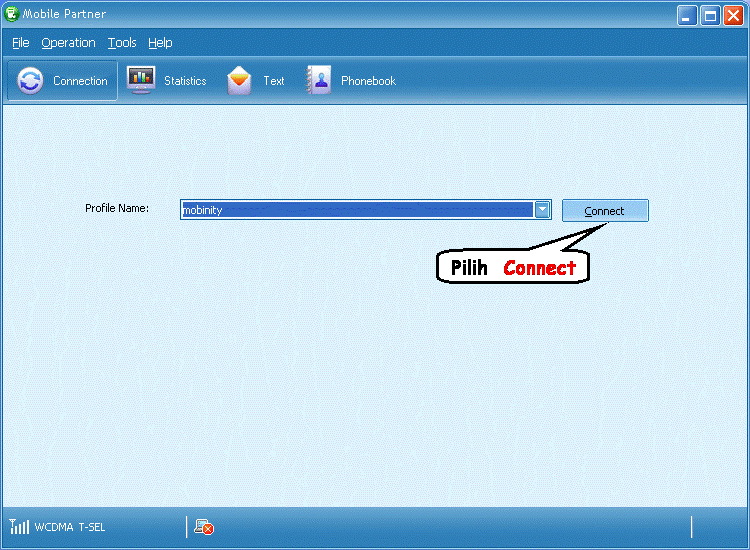
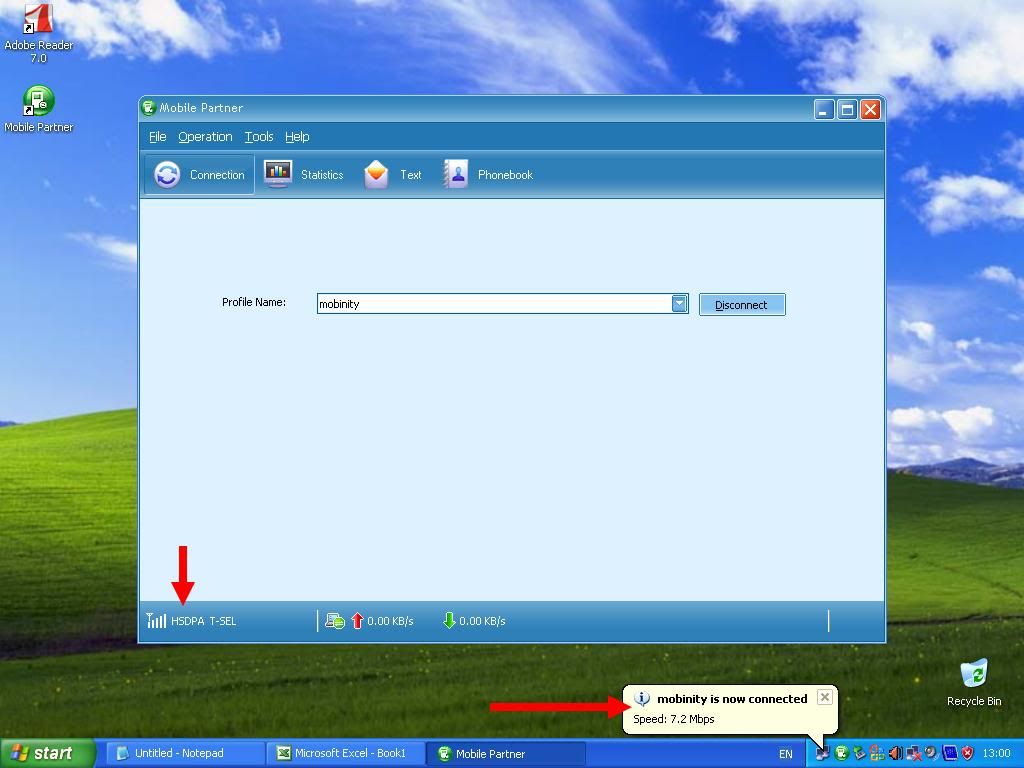
>> ANDA SUDAH BERHASIL KONEKSI MOBINITY
Proses selanjutnya install Software (SOFTWARE ini sebagai sarana penunjang UNTUK DAPAT melakukan Browsing via MOZILLA, OPERA, EXPLORER dll Sepuasnya dan pastinya TIDAK memotong Pulsa Alias Rp.0) yaitu:
ssh.PUTTYVPN download DISINI
#########################################
CARA DAFTAR MOBINITY
1. Siapkan minimal pulsa anda terisi Rp.20.000. untuk registrasi mobinity
2. Pulsa yang akan dipakai minimal senilai Rp 17.500.
3. Kirim SMS dengan isi pesan :
MOBI lalu kirim ke 9800 (kena biaya Rp.550)
4. Nanti akan diterima sms balasan yang berisi informasi link untuk mendownload aplikasi MOBINITY minimal berbasis HP Java / Symbian
contoh sms balasan :
download aplikasi mobinity terbaru dari http://download.mobinity.net/?m=pOwjctjn2GsBgsBRI/NMQ== )
5. Download dan instal aplikasi MOBINITY tersebut dari link yang diterima via sms tadi (umumnya kapasitas 500 kb s/d 1,3 mb ) tergantung dari type HP anda
Setelah Berhasil di download
Jalankan aplikasi MOBINITY itu dan ikuti petunjuk dan informasi yang muncul.
pilih TELKOMSEL
>>NEXT
>>Pilih mobinity+unlimited data 30 hari (disarankan jangan ambil paket diluar tersebut)
>>NEXT
>>YES = masukan data anda...
>>OPTIONS
>>NEXT
>>select
>>YA
tampilan REGISTRASION
>>OPTIONS
>>RESEND ACTIVATION CODE
>>SELECT
>>NEXT
>>keluar terlebih dahulu dari aplikasi Mobinity dari HP anda
tunggu sampai ada sms registrasi anda dari = 2244
Jika registrasi/aktivasi sukses, akan ada datang SMS dari no 2244 yg isinya
contoh: Terima kasih. Layanan mobinity 7 (30) hari anda sudah dapat digunakan hingga xx/xx/xx activation code 290257
itu tandanya anda telah terdaftar sebagai pelanggan mobinity.dan BERHASIL registrasi kartu anda ke mobinity dan harusnya pulsa sudah terpotong seperti biaya diatas.
# CARA MEMASUKAN CODE AKTIVASI MISAL 965587 (6 digit)
Jalankan aplikasi MOBINITY kembali
>>NEW REGISTRATION
>>OK/YA
>>TELKOMSEL
>>NEXT pilih EXISTING MOBINTY USER
masukan code yang tadi (misal 985587)
>>OPTIONS
>>NEXT
>>OK
Ada tampilan mobinity:
-mobi friend
-mobi chat
-mobi news
-mobi market
KARTU Anda sudah Berhasil REGISTRASI via MOBINITY
dan siap di gunakan untuk berinternetan VPN ke server kami
lepas kartu/chip tsb masukan ke modem
DEEP FREEZ
DEEP FREEZE
Aplikasi Keamanan Komputer dan Anti Virus
Mungkin untuk semua orang yang biasa menggunakan komputer, anti virus adalah hal mutlak yang harus di instal dan terus di update agar dapat membaca semua jenis virus, terutama virus varian terbaru, namun apakah anda tahu bahwa ada satu program lagi yang mungkin sangat berguna bagi ada yang ingin memproteksi komputernya dari marabahaya virus, yaitu aplikasi Deep Freeze
Mungkin bagi Anda yang sudah mengetahui kegunaan Deep Freeze, pasti akan turut sepakat mengatakan bahwa inilah salah satu cara efektif untuk menangkal virus agar tidak masuk terlalu dalam ke suatu program atau sistem operasi komputer kita.
Mungkin bagi Anda yang sudah mengetahui kegunaan Deep Freeze, pasti akan turut sepakat mengatakan bahwa inilah salah satu cara efektif untuk menangkal virus agar tidak masuk terlalu dalam ke suatu program atau sistem operasi komputer kita.
PENGENALAN
Deep Freeze adalah software block restore yang diciptakan oleh perusahaan Faronics yang bekerja di bidang pembuatan software. Deep Freeze di ciptakan untuk menjaga dan mengorganisir files yang ingin di simpan secara permanen, terutama pada Local Disk Sistem Komputer.
Cara kerja Deep Freeze adalah membekukan semua file yang berada komputer pada waktu pertama penginstalan program ini. Program dapat diubah hanya pada saat anda menggunakan komputer. Apabila komputer di-restart, maka file yang anda ubah akan kembali ke settingan pertama seperti sebelum di restart.
Software ini punya kemampuan melindungi komputer dengan cara unik. Misalnya aja komputer anda kena virus, sehingga semua data dan file di folder/drive C: di komputer anda terhapus. Jika anda melindungi (membekukan) folder/drive C: anda dengan software DeepFreeze sebelumnya, maka anda cukup me-restart komputer anda saja, maka data-data yang terhapus tersebut bakalan balik lagi seperti semula. Atau misalkan, ada virus dan trojan yang berhasil menembus keamanan software anti virus anda, dan virus tersebut berhasil mengendap dan menginfeksi semua file di folder/drive C: , maka anda cukup restart saja komputer anda, dengan seketika file-file yang terinfeksi atau hilang tersebut akan kembali seperti keadaan semula. Menarik bukan?
YANG COCOK PAKE APLIKASI INI
Deep Freeze sangat cocok untuk komputer yang biasanya fungsinya cuma untuk menjalankan software yang sifatnya rutin dan jarang terjadi perubahan, seperti:
1. Komputer yang ditaruh di tempat umum dan bisa diakses oleh beberapa orang seperti komputer di sekolah, perpustakaan, bank, dan kantor pemerintah atau layanan publik
2. Komputer yang digunakan untuk rental seperti warnet dan game center
3. Komputer kerja di kantor atau di rumah yang sering akses ke internet dan install program buat testing saja setelah itu di uninstall
4. Komputer yang sering kena virus, yang pemakainya tidak mau ambil pusing tiap kali install atau format Windows
5. Server komputer yang biasanya dipakai untuk akses online atau internet
Deep Freeze adalah software block restore yang diciptakan oleh perusahaan Faronics yang bekerja di bidang pembuatan software. Deep Freeze di ciptakan untuk menjaga dan mengorganisir files yang ingin di simpan secara permanen, terutama pada Local Disk Sistem Komputer.
Cara kerja Deep Freeze adalah membekukan semua file yang berada komputer pada waktu pertama penginstalan program ini. Program dapat diubah hanya pada saat anda menggunakan komputer. Apabila komputer di-restart, maka file yang anda ubah akan kembali ke settingan pertama seperti sebelum di restart.
Software ini punya kemampuan melindungi komputer dengan cara unik. Misalnya aja komputer anda kena virus, sehingga semua data dan file di folder/drive C: di komputer anda terhapus. Jika anda melindungi (membekukan) folder/drive C: anda dengan software DeepFreeze sebelumnya, maka anda cukup me-restart komputer anda saja, maka data-data yang terhapus tersebut bakalan balik lagi seperti semula. Atau misalkan, ada virus dan trojan yang berhasil menembus keamanan software anti virus anda, dan virus tersebut berhasil mengendap dan menginfeksi semua file di folder/drive C: , maka anda cukup restart saja komputer anda, dengan seketika file-file yang terinfeksi atau hilang tersebut akan kembali seperti keadaan semula. Menarik bukan?
YANG COCOK PAKE APLIKASI INI
Deep Freeze sangat cocok untuk komputer yang biasanya fungsinya cuma untuk menjalankan software yang sifatnya rutin dan jarang terjadi perubahan, seperti:
1. Komputer yang ditaruh di tempat umum dan bisa diakses oleh beberapa orang seperti komputer di sekolah, perpustakaan, bank, dan kantor pemerintah atau layanan publik
2. Komputer yang digunakan untuk rental seperti warnet dan game center
3. Komputer kerja di kantor atau di rumah yang sering akses ke internet dan install program buat testing saja setelah itu di uninstall
4. Komputer yang sering kena virus, yang pemakainya tidak mau ambil pusing tiap kali install atau format Windows
5. Server komputer yang biasanya dipakai untuk akses online atau internet
Untuk mengetahui lebih lanjut tentang produk-produk lainnya yang ditawarkan oleh perusahaan Faronics, termasuk aplikasi Deep Freeze tersebut. Silahkan anda kunjungi pada alamat situs berikut :
http://www.faronics.com
YANG PERLU DIPERHATIKAN
Untuk memakai Deep Freeze sebaiknya komputer anda dibagi menjadi setidaknya minimal 2 (dua) partisi yaitu Partisi "Master" untuk instalasi sistem OS komputer seperti Windows. Sedangkan yang kedua adalah Partisi "Secondary" untuk media penyimpanan data, download, installer, maupun backup.
http://www.faronics.com
YANG PERLU DIPERHATIKAN
Untuk memakai Deep Freeze sebaiknya komputer anda dibagi menjadi setidaknya minimal 2 (dua) partisi yaitu Partisi "Master" untuk instalasi sistem OS komputer seperti Windows. Sedangkan yang kedua adalah Partisi "Secondary" untuk media penyimpanan data, download, installer, maupun backup.
Yang anda pakai untuk Deep Freeze atau dipilih untuk “dibekukan” sebaiknya hanya partisi sistem anda saja atau partisi "master", karena partisi ini yang paling banyak diserang oleh virus atau mengalami masalah dengan OS ketika startup.
Untuk partisi “secondary” atau data” sebaiknya tidak perlu dipasang Deep Freeze, karena anda tidak ingin ketika komputer anda restart data anda hilang atau kembali ke posisi semula sebelum terjadi perubahan. Sebaiknya lokasi My Document anda yang umumnya berada di folder/drive C: yang merupakan partisi “master”, diubah posisinya dan diletakkan di partisi “secondary” agar data-data anda yang dimasukkan atau disimpan disana tidak akan hilang setelah dipasangi Deep Freeze nanti.
Jika komputer anda adalah single partition (hanya ada "C" saja tidak ada "D", dimana "D" bukan CD/DVD-ROM atau RW), sebaiknya anda jangan memakai software ini kecuali anda mau mengubahnya menjadi 2 partisi (atau lebih) dengan menggunakan software seperti Partition Magic.
Jangan lupa, sebelum anda menginstall Deep Freeze usahakan agar komputer anda dalam keadaan fresh, tanpa ada gangguan virus sedikitpun, karena jika komputer anda dalam keadaan tidak fresh atau banyak terjangkit virus, maka akan bakalan awet virus tersebut di dalam komputer anda. Jadi saya sarankan, sebelum menginstall Deep Freeze ini, scan terlebih dahulu seluruh drive komputer anda dari kemungkinan virus-virus yang masih ada dengan Antivirus yang handal dan sudah di-update.
Satu hal yang penting lagi, untuk pengisian password, anda jangan sampai lupa password anda tersebut. Karena jika anda sampai lupa passwordnya, maka akan berakibat fatal bagi anda karena tidak dapat mengubah setting dari Deep Freeze dan bahkan tidak dapat meng-uninstallnya. Ada software yang bernama XDeepFreeze yang dapat mengatasi hal ini, tapi software ini kadang-kadang dapat merusak sistem OS anda. Jika memang demikian, maka jangan pernah anda lupakan password Deep Freeze anda tersebut.
Deep Freeze setelah diinstall di komputer, tidak akan ditampilkan menu atau icon-nya pada desktop ataupun pada daftar program di menu Start, melainkan cuma ada pada sistem tray di pojok kanan bawah taskbar dengan icon bergambar beruang kutub putih.
UNTUK MENDAPAT APLIKASI/SOFTWARE INI SILAHKAN DOWNLOAD DISINI
###############################
CARA INSTALL DEEPF REEZE
- Setelah di download, jalankan atau klik dua kali pada Master Deep Freeze
- Selanjutnya pilih partisi hardisk yang akan di bekukan, saran saya pilih satu saja yaitu pada partisi sistem operasi windows biasanya di C:, kemudian klik INSTALL
- Pilih ACCEPT kemudian NEXT
- Selanjutnya klik FINISH komputer akan Restart sendirinya.
- Tunggu sebentar sampai keluar gambar berikut
muncul tampilan, Untuk mengatur penggunaan deep freeze seperti password, status, dsb ( misal anda akan menggunakan password pada deepfreeze)
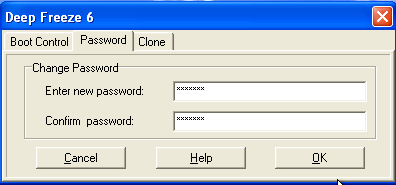
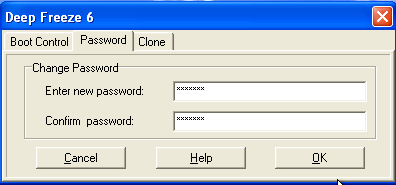
Klik OK
Sampai disini anda telah berhasil menginstall deep freeze pada komputer dan telah diberi password, lihat gambar deepfreeze yang ada di TASKBAR (pojok kanan bawah)
########################
MEMATIKAN FUNGSI DEEPFREEZ
Untuk mematikan fungsi deep freeze, login ke deep freeze Boot Thawed”. Klik Ok dan restart komputer.
- tekan Shift dan klik dua kali pada gambar deep freeze di taskbar
untuk mengembalikan fungsi deep freeze ke keadaan semula login ke deep freeze, pilih tab Boot Control dan pilih “Boot Frozen“.
Untuk meng-uninstall deep freeze, matikan terlebih dahulu status deep freeze, kemudian gunakan master deep freeze yang sebelumnya di gunakan untuk menginstall deep freeze .
Semoga bermanfaat..
########################
APLIKASI/SOFTWARE DEEP FREEZ
Di atas masih versi trial, jika anda menginginkan versi full, tunggu sampai versi trialnya habis. Lalu akan muncul kotal dialog yang mengatakan bahwa masa versi deep freeze yang anda pakai telah habis. Tenang, kita masih bisa menggunakannya dengan melakukan beberapa pengaturan pada komputer kita. Yaitu sebagai berikut:
Klik Start - Run - Ketikkan Regedit klik OK
Masuk ke
HKEY_LOCAL_MACHINE
SOFTWARE
Microsoft
Windows NT
Current Version
duoble Klik file
AncillaryDev
Klik OK. Dengan demikian kita tidak akan mengalami problem lagi dengan program ini. Anda bisa menggunakannya selamanya.
Sumber: dari berbagai sumber agar lebih lengkap aja
Langganan:
Postingan (Atom)